Ang isang file na natanggal kamakailan mula sa isang computer ay biglang kailangan ng mapilit. Huwag panghinaan ng loob bago ang oras. Mayroong ilang mga madaling paraan upang mabalik ang iyong nais na file na ligtas at maayos.
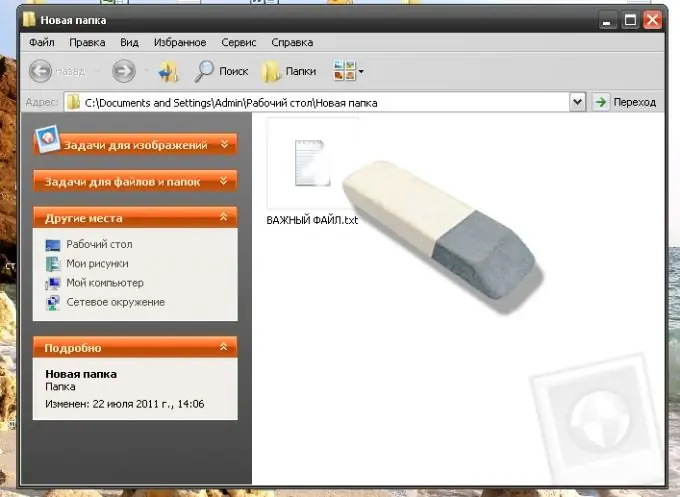
Kailangan
Computer, Recuva o Objectrescue Pro
Panuto
Hakbang 1
Kung binura mo ang mga file sa pamamagitan ng pagpindot sa pindutan ng Del sa keyboard, o gamit ang item na "Tanggalin" sa menu ng utos, pagkatapos ay hindi mo ito natanggal nang ganap, ngunit ipinadala lamang ito sa trash ng Windows. Ito ay isang uri ng mekanismo ng proteksiyon ng operating system laban sa pantal na pagkilos ng gumagamit. Ang Recycle Bin ay isang espesyal na seksyon ng computer kung saan ipinapadala ang mga file upang matanggal. Mananatili sila sa basurahan hanggang sa magpasya ka kung ano ang gagawin sa mga file na iyon. Maaari silang maibalik o ganap na matanggal. Upang maibalik kailangan mong gawin ang sumusunod. Mag-double click sa icon na "Basura". Makikita mo rito ang mga file na tinanggal. Piliin ang nais na file at mag-click dito gamit ang kanang pindutan ng mouse. Sa listahan ng mga utos na lilitaw, piliin ang item na "Ibalik". Ang file mula sa "Recycle Bin" ay mawawala, ngunit lilitaw ito sa folder kung saan ito ay bago matanggal.
Hakbang 2
Maaari mong ganap na natanggal ang file mula sa iyong computer, iyon ay, tinanggal ito mula sa Recycle Bin. Sa kasong ito, maaari mong makuha ang data gamit ang isa sa mga espesyal na programa. Kabilang sa mga ito ay may mga bayad at may mga libre. Bilang isang patakaran, ang mga bayad ay may isang karagdagang hanay ng mga pag-andar at isang mas maginhawang interface. Tingnan natin ang parehong uri gamit ang mga halimbawa ng libreng programa ng Recuva at ang bayad na Objectrescue Pro.
Hakbang 3
I-download ang file ng pag-install ng Recuva, i-install ito at patakbuhin ang programa. Pagkatapos ng pag-click sa pindutang "Susunod", dadalhin ka sa window ng programa, kung saan maaari kang pumili ng mga uri ng mga file upang mabawi. Matapos piliin ang uri ng file, pumunta sa window kung saan maaari mong markahan ang disk kung saan matatagpuan ang kinakailangang file. Mag-click sa icon na Pag-aralan sa tabi ng napiling drive. Ipapakita sa iyo ang isang listahan ng mga file na maaaring makuha. Suriin ang mga kahon na kailangan mo at kumpirmahing may pindutang "Ibalik". Ang isang karagdagang window ay lilitaw kung saan kailangan mong pumili ng isang lokasyon upang i-save ang file. I-click ang "OK" at maghintay para sa isang mensahe tungkol sa matagumpay na paggaling. Naibalik ang file.
Hakbang 4
Ilunsad ang preinstalled at activated na Objectrescue Pro program. Sa lalabas na window, i-click ang Susunod. Dadalhin ka sa lugar ng programa, na naglalaman ng isang listahan ng mga disk sa iyong computer. Piliin ang isa kung saan matatagpuan ang nabura na data at kumpirmahin ang pagpipilian gamit ang pindutang "Susunod". Sa susunod na window, maaari mong piliin ang mga uri ng mga file na nais mong hanapin. Suriin ang mga kinakailangang uri gamit ang mga checkbox. Nagpapatuloy kami sa susunod na yugto sa pamamagitan ng pag-click sa "Susunod". Inaalok kang pumili mula sa dalawang uri ng pag-scan ng disk space. Ang unang pagpipilian na "I-scan ang libreng puwang lamang" ay mas mabilis kaysa sa pangalawa, ngunit ang mga pagkakataong makita ang file gamit ito ay mas mababa. Mag-click sa susunod at pumunta sa window para sa pagpili ng lokasyon para sa pag-save ng nakuhang data. Kailangan mong pumili ng isang folder upang mai-save sa anumang iba pang disk, maliban sa isang kung saan ka naghahanap ng mga file. Gayundin, mayroong isang marka ng tseke sa harap ng item para sa awtomatikong pagbawi ng file. Maaari mo lamang magamit ang item na ito kapag naghahanap para sa isang maliit na bilang ng mga file. Kung hindi man, ang proseso ng pagbawi ay maaaring magtagal. Pindutin ang pindutang "Susunod" at obserbahan ang proseso ng paghahanap ng mga file. Sa pagkumpleto ng paghahanap, maaari kang pumunta sa listahan ng mga natagpuang mga file na maaaring maibalik. Ang mga icon ng file ay minarkahan ng kulay rosas. Upang maibalik ang mga file, piliin ang mga ito at i-click ang pindutang "Ibalik". Maaari nating linawin muli ang landas upang mai-save ang mga nakuhang file. Matapos kumpirmahin ang mga aksyon gamit ang pindutan na "Ok", ang mga file ay naibalik. Ngayon ay maaari kang pumunta sa folder kasama ang nai-save na mga file at tiyakin na naroroon ang lahat ng kinakailangang data.
Hakbang 5
Sa kasamaang palad, hindi lahat ng mga file ay maaaring maibalik ng isang hindi kwalipikadong gumagamit. Kung ang iyong mga aksyon ay hindi nagdala ng nais na resulta, makipag-ugnay sa isang dalubhasang kumpanya sa pagbawi ng data o isa sa mga sentro ng serbisyo sa computer sa iyong lungsod.






